BMC Helix Operations Management Obtener Actividad del Evento¶
Introducción¶
Una actividad de obtención de eventos de BMC Helix Operations Management (BMC Helix Operations Management) encuentra un objeto en un BMC extremo de Helix Operations Management y está diseñado para usarse como fuente para proporcionar datos a una operación. Después Al configurar una conexión de BMC Helix Operations Management, puede configurar tantos BMC Helix Operations Management actividades que desee para cada conexión de BMC Helix Operations Management.
Crear una Actividad de BMC Helix Operations Management¶
Una instancia de una actividad se crea a partir de una conexión utilizando un tipo de actividad.
Para crear una instancia de una actividad, arrastre el tipo de actividad al tela de diseño o cópielo y péguelo en el tela de diseño. Para obtener más información, consulte Creación de una instancia de actividad en Reutilización de componentes.
Una actividad existente se puede editar desde estas ubicaciones:
- El tela de diseño (consulte Menú de acciones del componente en Tela de Diseño).
- La pestaña Componentes del panel del proyecto (consulte Menú de acciones de componentes en Pestaña Componentes del panel de proyecto).
Configurar un BMC Helix Operations Management Obtener Actividad de Eventos¶
Siga estos pasos para configurar una actividad Obtener evento de BMC Helix Operations Management:
Paso 1: Ingrese un Nombre y Especifique la Configuración¶
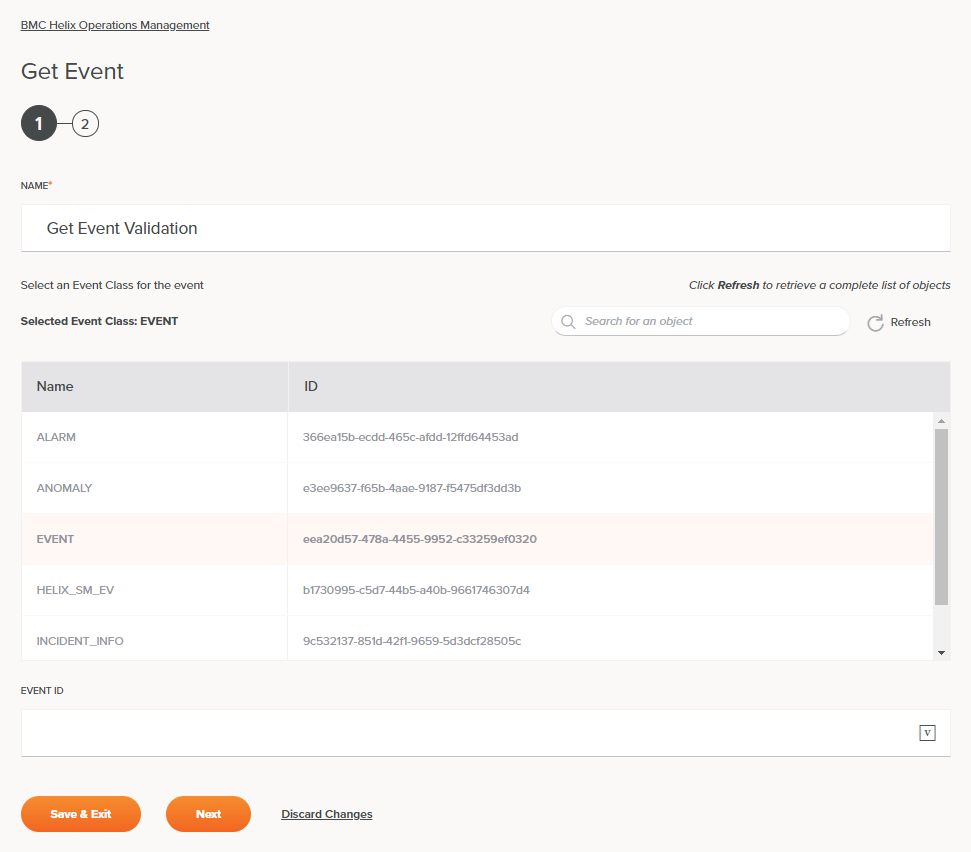
-
Nombre: Introduzca un nombre que se utilizará para identificar la actividad de obtención del evento de BMC Helix Operations Management. El nombre debe ser único para cada actividad de evento de obtención de BMC Helix Operations Management y no debe contener barras diagonales (
/) o dos puntos (:). -
Seleccione una clase de evento para el evento: Esta sección muestra la clase de evento para los eventos disponibles en BMC extremo de Helix Operations Management. Al reabrir una configuración de actividad existente, solo el evento seleccionado se muestra la clase del evento en lugar de recargar toda la clase de evento para la lista de eventos.
-
Clase de evento seleccionada: Muestra la clase de evento seleccionada.
-
Buscar: Ingrese una parte de la clase de evento para el nombre del evento para filtrar la lista de clases de evento para el evento. El la búsqueda no distingue entre mayúsculas y minúsculas. Si la clase de evento para el evento ya se muestra dentro de la tabla, el los resultados se filtran en tiempo real con cada pulsación de tecla. Para recargar la clase de evento para el evento desde el extremo para la búsqueda, ingrese los criterios de búsqueda y luego haga clic en actualizar.
-
Actualizar: Haga clic en el icono de actualización
 o la palabra Actualizar para recargar la clase de evento para los eventos del extremo de BMC Helix Operations Management. Esto puede resultar útil si tiene agregó recientemente una clase de evento para los eventos a BMC Helix Operations Management. Esta acción actualiza todos los metadatos utilizados para crear la tabla de clases de eventos para los eventos que se muestran en la configuración.
o la palabra Actualizar para recargar la clase de evento para los eventos del extremo de BMC Helix Operations Management. Esto puede resultar útil si tiene agregó recientemente una clase de evento para los eventos a BMC Helix Operations Management. Esta acción actualiza todos los metadatos utilizados para crear la tabla de clases de eventos para los eventos que se muestran en la configuración. -
Seleccionar una clase de evento para el evento: Dentro de la tabla, haga clic en una fila para seleccionar la clase de evento para el evento. Puede seleccionar solo una clase de evento para el evento. La información disponible para cada clase de evento para el evento se recupera del extremo de BMC Helix Operations Management:
-
Nombre: La clase de evento para el nombre del evento de BMC Helix Operations Management.
-
ID: La clase de evento para el ID de evento de BMC Helix Operations Management.
-
Consejo
Si la tabla no se completa con la clase de evento disponible para los eventos, la conexión de BMC Helix Operations Management puede no tener éxito. Asegúrese de estar conectado volviendo a abrir la conexión y volviendo a probar las credenciales.
-
-
ID del evento: Seleccione la variable para el ID del evento.
-
Guardar y salir: Si está habilitado, haga clic para guardar la configuración para este paso y cerrar la configuración de la actividad.
-
Siguiente: Haga clic para almacenar temporalmente la configuración para este paso y continuar con el siguiente. El la configuración no se guardará hasta que haga clic en el botón Finalizado en el último paso.
-
Descartar cambios: Después de realizar cambios, haga clic para cerrar la configuración sin guardar los cambios realizados en ningún paso. Un mensaje le pide que confirme que desea descartar los cambios.
Paso 2: Revisar los Esquemas de Datos¶
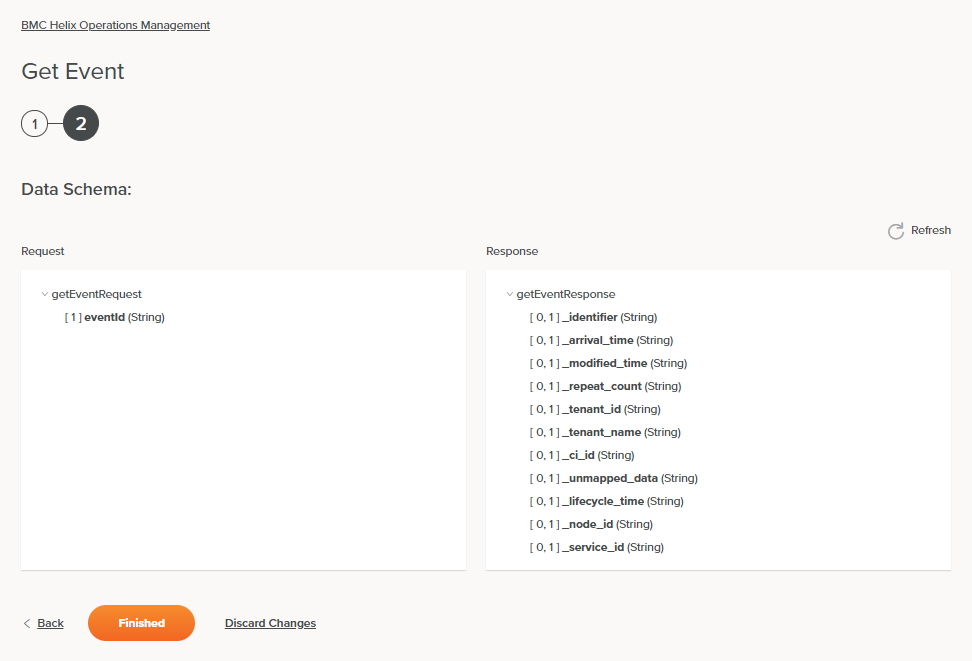
-
Esquema de datos: Se muestran los esquemas de datos de solicitud y respuesta para BMC Helix Operations Management. Si el la operación utiliza una transformación, los esquemas de datos se muestran nuevamente más adelante durante el mapeo de transformación proceso, donde puede asignar campos de destino utilizando objetos de origen, secuencias de comandos, variables, valores personalizados y más.
El conector de BMC Helix Operations Management utiliza el REST de BMC Helix Operations Management API.
-
Actualizar: Haga clic en el icono de actualización
 o la palabra Actualizar para regenerar esquemas desde el extremo de BMC Helix Operations Management. Esta acción también regenera el esquema en otras ubicaciones en todo el proyecto donde se hace referencia al mismo esquema, como en una transformación adyacente.
o la palabra Actualizar para regenerar esquemas desde el extremo de BMC Helix Operations Management. Esta acción también regenera el esquema en otras ubicaciones en todo el proyecto donde se hace referencia al mismo esquema, como en una transformación adyacente. -
Volver: Haga clic para almacenar temporalmente la configuración de este paso y volver al paso anterior.
-
Terminado: Haga clic para guardar la configuración de todos los pasos y cerrar la configuración de la actividad.
-
Descartar cambios: Después de realizar cambios, haga clic para cerrar la configuración sin guardar los cambios realizados en ningún paso. Un mensaje le pide que confirme que desea descartar los cambios.
Próximos Pasos¶
Después de configurar una actividad Obtener evento de BMC Helix Operations Management, complete la configuración de la operación agregando y configurando otras actividades, transformaciones o secuencias de comandos como pasos de operación. También puedes configurar configuración de operación de una operación, que incluye la capacidad de encadenar operaciones que estén en el mismo o diferentes flujos de trabajo.
Una vez creada una actividad de BMC Helix Operations Management, se puede acceder a las acciones del menú para esa actividad. desde el panel del proyecto en las pestañas Flujos de Trabajo o Componentes, y desde el tela de diseño. Ver Menú de acciones de actividad para detalles.
Las actividades de obtención de eventos de BMC Helix Operations Management se pueden utilizar como fuente con estos patrones de operación:
- Patrón de transformación
- Patrón de archivo de dos objetivos (solo como primera fuente)
- Patrón de archivo HTTP de dos destinos (solo como primera fuente)
- Patrón de dos transformaciones (como primera o segunda fuente)
Otros patrones no son válidos al utilizar las actividades Obtener evento de BMC Helix Operations Management. Ver los patrones de validación en la Validez de la operación página.
Para usar la actividad con funciones de secuencias de comandos, escriba los datos en una ubicación temporal y luego use esa ubicación temporal. ubicación en la función de scripting.
Cuando esté listo, desplegar y ejecute la operación y valide el comportamiento marcando la opción operación registros.
Páginas Relacionadas¶
- Conector de BMC Helix Operations Management
- Conexión de BMC Helix Operations Management
- Eventos de búsqueda de BMC Helix Operations Management
- Evento de creación de BMC Helix Operations Management
- Webhook de registro de BMC Helix Operations Management
- Webhook para cancelar el registro de BMC Helix Operations Management
- Evento de actualización de BMC Helix Operations Management